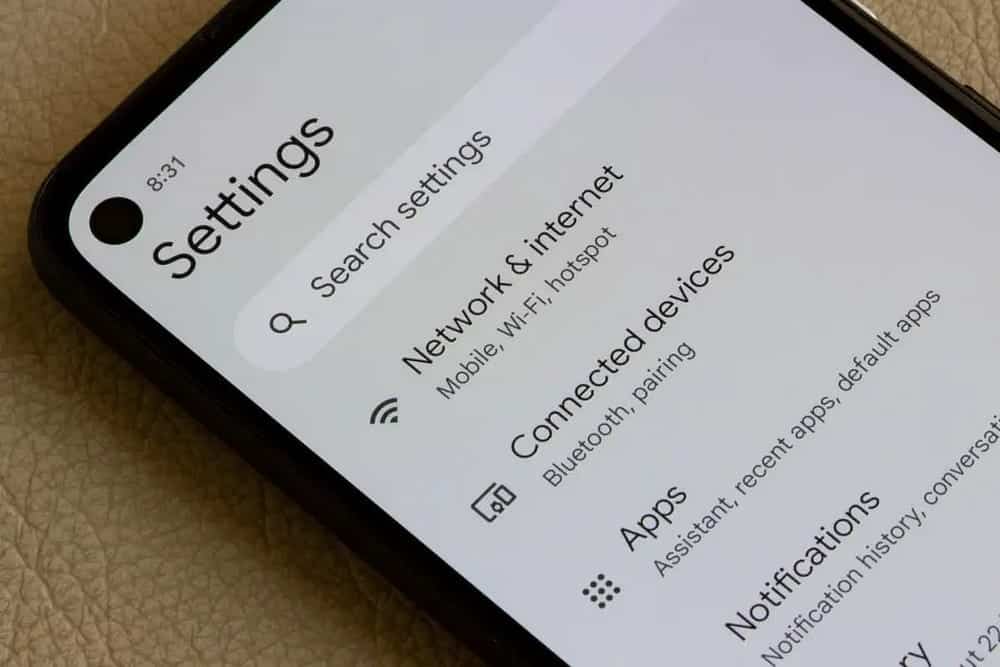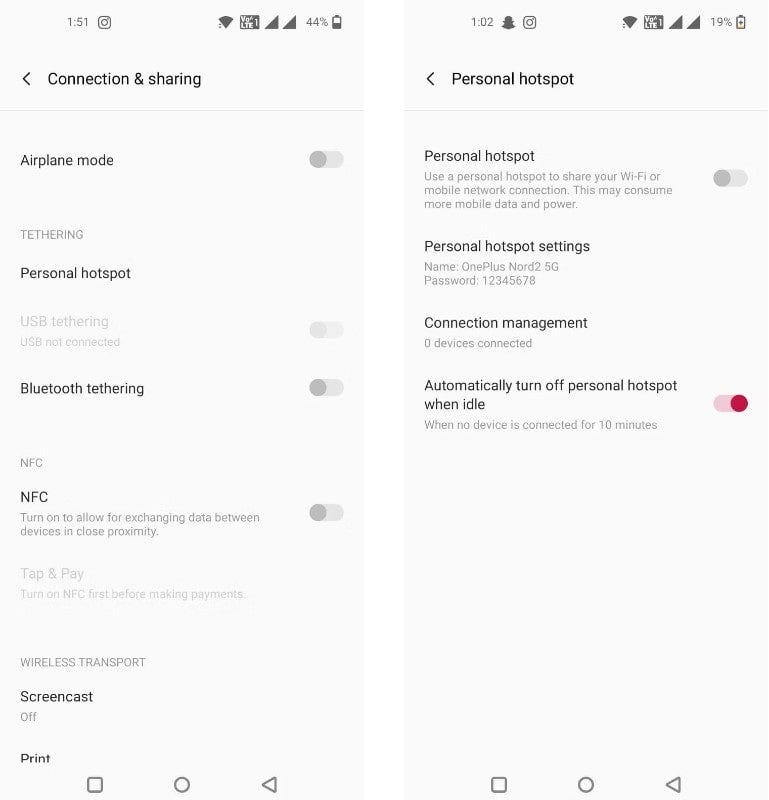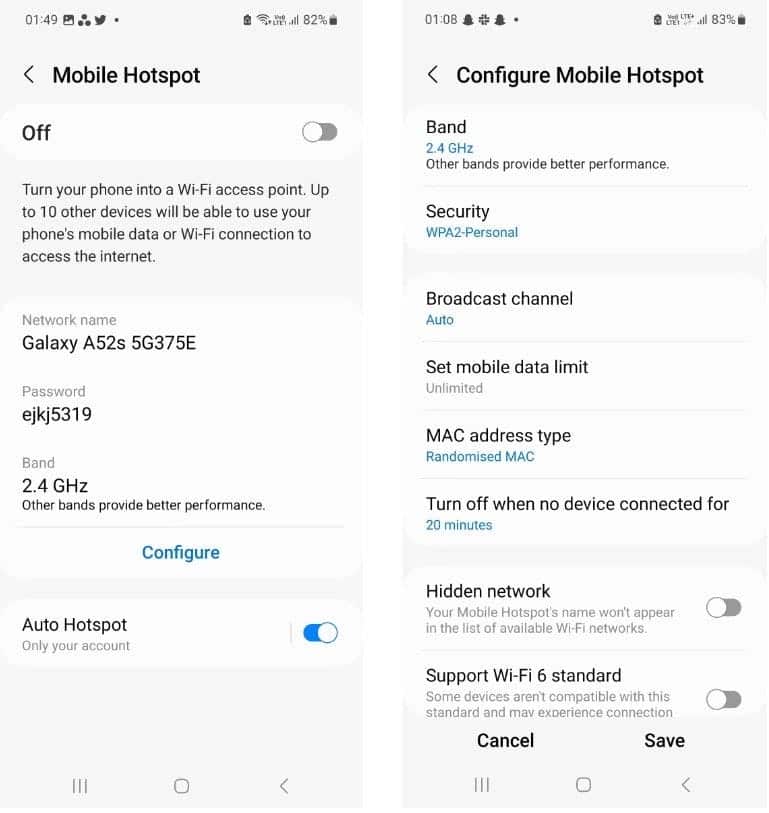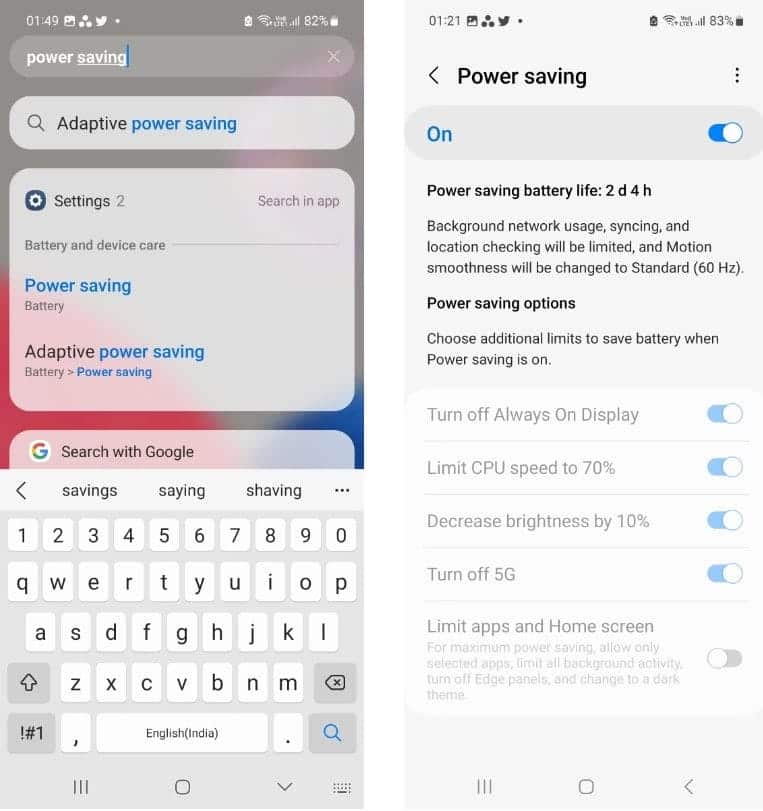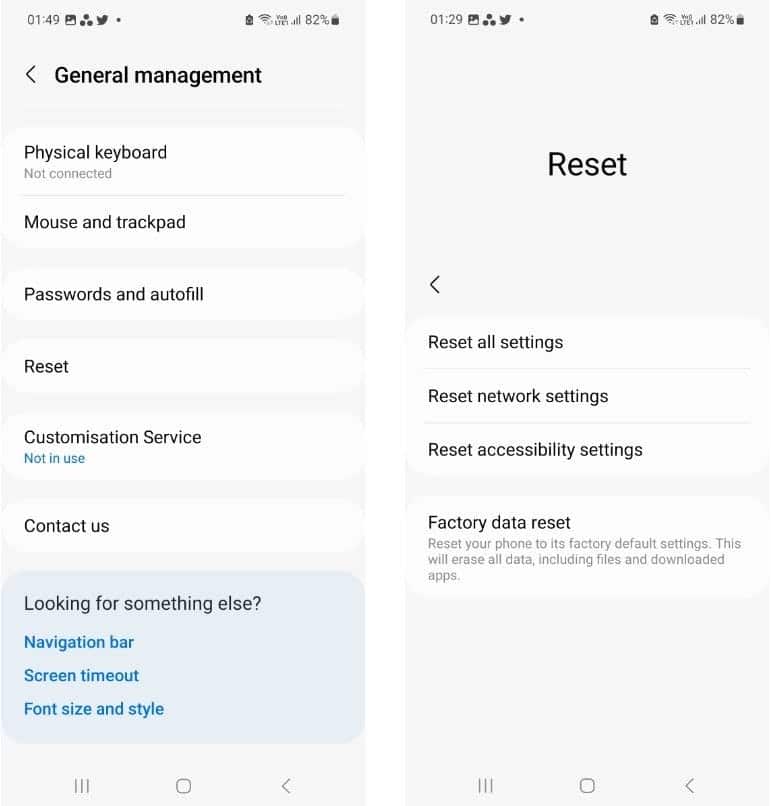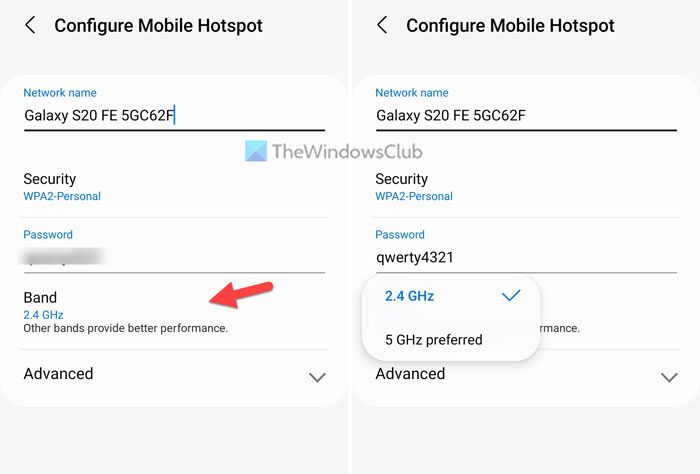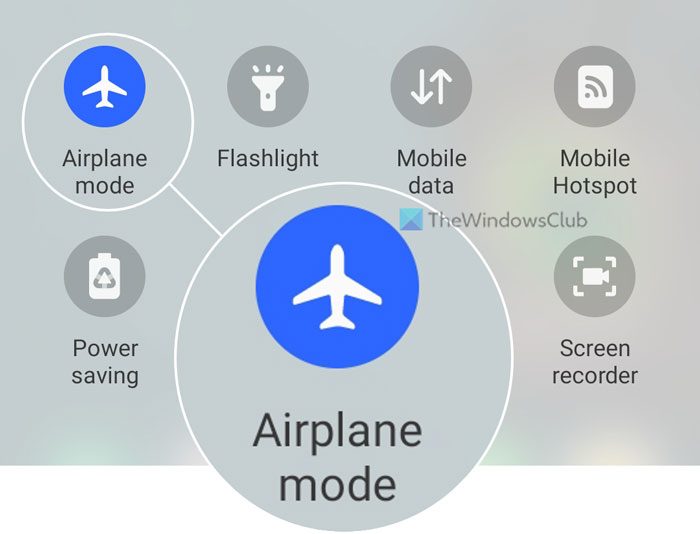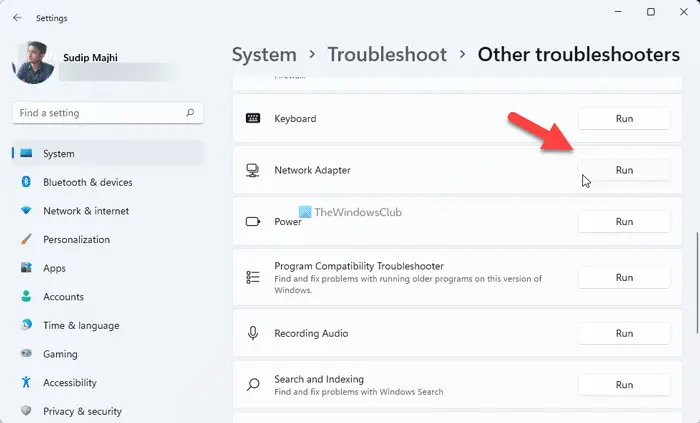- Точка доступа на Android постоянно отключается? Некоторые способы ремонта
- Прежде чем приступить к устранению проблемы отключения точки доступа Android
- 1. Отключите опцию, которая автоматически отключает точку доступа.
- 2. Увеличен лимит данных
- 3. Отключить режим энергосбережения
- 4. Сбросить настройки сети.
- Соединение с точкой доступа включено столько, сколько вы хотите
- Wifi отключается при подключении точки доступа
- Подключение к Интернету прекращается при включении мобильной точки доступа
- Почему мой Wi-Fi постоянно отключается от точки доступа?
- Могу ли я одновременно включить Wi-Fi и точку доступа?
Точка доступа на Android постоянно отключается? Некоторые способы ремонта
Вы можете использовать мобильные данные на своем телефоне для подключения к Интернету другого телефона, планшета или компьютера. Этот процесс называется «привязка» или «использование точки доступа». Некоторые телефоны могут совместно использовать соединение Wi-Fi через модем.
Функция точки доступа на устройствах Android — это быстрый и простой способ совместного использования интернет-соединения вашего телефона. Но у некоторых пользователей точка доступа продолжает часто отключаться без видимой причины. Если вы столкнулись с той же проблемой, у нас есть несколько решений, которые вы можете попробовать. В большинстве случаев один из этих шагов должен решить вашу проблему.
Прежде чем настраивать какие-либо параметры, давайте взглянем на некоторые ключевые моменты, которые вы должны проверить. Проверять Лучшие приложения для создания точек доступа Wi-Fi для смартфонов Android.
Прежде чем приступить к устранению проблемы отключения точки доступа Android
Часто самые простые решения решают самые неприятные проблемы. Вот некоторые вещи, которые вы должны попробовать, прежде чем возиться с настройками телефона, чтобы исправить проблему автоматического отключения точки доступа Android:
- Перезагрузите ваш телефон: перезагрузка завершает работу всех приложений и служб, работающих в фоновом режиме. Это может помочь исправить проблемы, вызванные любыми конфликтующими фоновыми процессами, а также любые другие незначительные проблемы.
- Отключить Wi-Fi: точки доступа Android могут подключаться только к сотовым данным. Подключение к сети Wi-Fi может прервать подключение к точке доступа, поэтому отключите ее на время использования.
- Обновление ОС Android: Если вы давно не обновляли свою операционную систему, сейчас самое время. Обновление телефона может решить проблему с точкой доступа.
Кроме того, в случае других проблем убедитесь, что вы правильно настроили свой телефон в качестве беспроводной точки доступа. После того, как вы безуспешно попробовали все эти вещи, попробуйте следующие исправления. Проверять Насколько быстро нужно ваше интернет-соединение?
1. Отключите опцию, которая автоматически отключает точку доступа.
Большинство телефонов имеют возможность автоматически отключать точку доступа и оставлять ее включенной по умолчанию. Оставлять эту опцию включенной — не всегда плохая идея, потому что легко забыть отключить точку доступа после того, как вы закончите ее использовать.
Однако это может привести к разрыву соединения с точкой доступа, если вы хотите, чтобы оно оставалось подключенным в течение длительного времени. Отключить эту опцию просто, но вам нужно будет покопаться в этом параметре, так как он находится в другом разделе для многих телефонов Android.
Например, на устройстве Pixel вы найдете его в Настройки -> Сеть и Интернет -> Точка доступа и модем -> Точка доступа Wi-Fi -> Автоматически отключать точку доступа. Самый простой способ найти его на других моделях — выполнить поиск по ключевым словам типа «отключить точку доступа» или какой-либо ее разновидности в настройках телефона.
Отключите эту опцию и посмотрите, решит ли она вашу проблему.
2. Увеличен лимит данных
Некоторые телефоны Android позволяют контролировать использование данных при подключениях к точкам доступа. Если вы установите ограничение в 500 МБ, подключение к точке доступа перестанет работать после использования 500 МБ данных. Если вы хотите продолжать использовать точку доступа, вы должны увеличить этот лимит или полностью удалить его.
Этот параметр обычно находится где-то в разделе настроек мобильной точки доступа. Опять же, его точное название и местоположение варьируются от телефона к телефону. Обычно это называется что-то вроде «ограничение данных» или «лимит данных». На телефонах Samsung вы найдете возможность установить лимит мобильных данных в конфигурации настроек точки доступа.
Попробуйте использовать переносную точку доступа после установки лимита и посмотрите, решена ли проблема.
3. Отключить режим энергосбережения
Включение точки доступа приводит к разрядке батареи. Режим энергосбережения отключает все, что потребляет много энергии, включая мобильную точку доступа. Итак, простое решение — отключить режим экономии заряда батареи.
Как и другие параметры, поиск по ключевым словам, таким как «экономия заряда батареи» или «энергосбережение», поможет вам найти этот параметр в настройках вашего телефона. Обычно вы найдете его в Настройки -> Батарея. Отключите эту опцию и посмотрите, поможет ли это.
4. Сбросить настройки сети.
Это последнее средство. Если ни один из методов пока не помог, рассмотрите возможность сброса настроек сети. С мобильной точки доступа
Зависит от настроек вашей сети, сброс может просто решить проблему.
Возможность сброса настроек сети размещена в разделе Сбросить настройки на телефоне Samsung или на Настройки -> Система -> Сбросить параметры на вашем Pixel , где он называется «Сбросить настройки Wi-Fi, мобильных устройств и Bluetooth».
При сбросе настроек сети может потребоваться сначала ввести PIN-код телефона. После сброса сети проверьте, остается ли подключение к точке доступа активным в течение более длительного периода времени. Проверять Лучшая рация: превратите свой телефон в двустороннюю рацию.
Соединение с точкой доступа включено столько, сколько вы хотите
Мы надеемся, что вам удалось решить проблему с помощью одного из приведенных выше исправлений. В большинстве случаев исправить неожиданно отключившуюся точку доступа на телефоне достаточно просто. После того, как вы снова включите его, вы обнаружите, что точка доступа Android работает очень хорошо. Тем не менее, вы все еще можете столкнуться с некоторыми связанными проблемами, например, с медленными мобильными данными. Вы можете просмотреть сейчас Как сделать свой телефон снова новым: несколько советов для Android-устройств.
Wifi отключается при подключении точки доступа
Если ваше интернет-соединение прерывается при включении мобильной точки доступа, этот пост может вам помочь. Существует несколько причин, по которым ПК с Windows 11/10 прекращает подключение к Интернету сразу после включения мобильной точки доступа. В этой статье подробно рассматриваются наиболее распространенные ситуации, чтобы вы могли связать их со своим сценарием и устранить проблему в считанные минуты.
Подключение к Интернету прекращается при включении мобильной точки доступа
Если подключение к Интернету прерывается при включении мобильной точки доступа на ПК с Windows 11/10, следуйте этим советам:
- Изменение диапазона — 2,4 ГГц или 5 ГГц
- Удалите обновление KB5014699.
- Включите режим полета и выключите его
- Переустановите драйвер Wi-Fi
- Отключить программное обеспечение брандмауэра
- Запустите средство устранения неполадок сетевого адаптера
- Попробуйте мобильный модем
Прежде чем перейти к этим решениям, рекомендуется один раз перезагрузить компьютер. Во многих случаях простой перезапуск устраняет различные проблемы в течение нескольких секунд.
Программы для Windows, мобильные приложения, игры — ВСЁ БЕСПЛАТНО, в нашем закрытом телеграмм канале — Подписывайтесь:)
1]Изменить диапазон — 2,4 ГГц или 5 ГГц
Когда вы настраиваете мобильную точку доступа, она просит вас выбрать диапазон. Вы можете выбрать один из двух диапазонов — 2,4 ГГц и 5 ГГц. После этого ваш компьютер действует в соответствии с выбранным диапазоном. Однако, если есть проблемы с выбором диапазона или аппаратным обеспечением вашего компьютера, вы можете столкнуться с проблемами при подключении к Интернету на вашем компьютере. Вот почему рекомендуется переключить полосу и проверить, решает ли она проблему или нет.
2]Удалите обновление KB5014699.
Если вы столкнулись с этой проблемой в Windows 10 версии 21H2, рекомендуется проверить, установили ли вы обновление KB5014699 или нет. По мнению некоторых пользователей, это обновление может вызвать проблему на вашем компьютере. Обновление можно проверить через настройки Windows. Если вы найдете это обновление, следуйте этому руководству, чтобы удалить обновления Windows.
3]Включите режим полета и выключите его.
Иногда проблема заключается в сотовой сети вашего мобильного телефона. Если это так, вы не можете исправить это, изменив группу или удалив обновление. В таких ситуациях вам нужно включить режим полета и выключить его через несколько секунд. Все мобильные телефоны имеют эту опцию, и вы можете найти ее в верхнем меню навигации.
4]Переустановите драйвер Wi-Fi.
Если вы используете внешний адаптер Wi-Fi, рекомендуется загрузить и установить драйвер Wi-Fi на свой компьютер. Независимо от того, происходит ли это в Windows 11 или Windows 10, вы можете найти совместимый драйвер на веб-сайте производителя. Кроме того, вы также можете найти то же самое на компакт-диске, который вы получаете с адаптером Wi-Fi.
5]Отключить программное обеспечение брандмауэра
Программное обеспечение брандмауэра часто блокирует входящий и исходящий трафик или соединение на вашем компьютере. Если вы настроили что-то неправильно, это может также заблокировать использование мобильной точки доступа. Хотя встроенный брандмауэр не имеет такой опции или работает так, сторонние расширенные программы брандмауэра могут вызывать эту проблему на ПК с Windows 11 или Windows 10.
Вот почему рекомендуется временно отключить программное обеспечение брандмауэра, чтобы проверить, является ли оно виновником или нет. Если да, вам нужно настроить все правильно или удалить программное обеспечение.
6]Запустите средство устранения неполадок сетевого адаптера
Если вы столкнулись с этой проблемой из-за адаптера Wi-Fi, установленного на вашем компьютере, вы можете решить проблему, запустив Сетевой адаптер Устранение неполадок. К вашему сведению, вам не нужно ничего скачивать, так как Windows 11 и Windows 10 по умолчанию поставляются с такими средствами устранения неполадок. Для этого сделайте следующее:
- Нажмите Win+I, чтобы открыть настройки Windows.
- Выберите «Система» > «Устранение неполадок» > «Другие средства устранения неполадок».
- Найдите средство устранения неполадок сетевого адаптера.
- Нажмите кнопку «Выполнить».
- Следуйте инструкциям на экране.
После этого вам может потребоваться перезагрузить компьютер.
7]Попробуйте мобильный модем
Если ни одно из решений не сработало для вас, вы можете попробовать мобильный модем. Другими словами, вы можете использовать USB-кабель для подключения телефона к компьютеру, чтобы использовать подключение к Интернету. Почти все мобильные телефоны имеют такую опцию, и вы можете найти ее и на своем телефоне.
Чтение: исправление Mobile Tethering Internet продолжает отключаться в Windows
Почему мой Wi-Fi постоянно отключается от точки доступа?
Могут быть разные причины, по которым Wi-Fi продолжает отключаться от вашей точки доступа или ПК с Windows 11/10 продолжает отключаться от вашей мобильной точки доступа. Если у вашего сетевого адаптера или адаптера Wi-Fi есть какие-то проблемы, или ваш мобильный телефон не поддерживает точку доступа, вы можете обнаружить эту проблему на своем компьютере. Вот почему рекомендуется следовать этим советам и рекомендациям, чтобы решить проблему на вашем компьютере.
Читайте: Мобильная точка доступа не отображается или не обнаруживается на ноутбуке
Могу ли я одновременно включить Wi-Fi и точку доступа?
Не все, но некоторые мобильные устройства не позволяют пользователям одновременно включать Wi-Fi и точку доступа. В большинстве случаев вам нужно включить Wi-Fi, чтобы включить мобильную точку доступа. Это происходит потому, что мобильная точка доступа требует включения сотовых данных.
Читайте: Мобильная точка доступа не работает в Windows 11/10.
Программы для Windows, мобильные приложения, игры — ВСЁ БЕСПЛАТНО, в нашем закрытом телеграмм канале — Подписывайтесь:)